电脑移动文件出现:无法创建目录或文件错误代码0x80070052怎么办?
时间:2021-09-02 来源:系统城官网
许多用户在使用电脑的时候,在尝试将文件复制到闪存驱动器或外部硬盘驱动器等可移动媒体时,出现了无法创建目录或文件错误代码0x80070052的提示信息,这要怎么解决呢?下面小编就带着大家一起来看看吧!
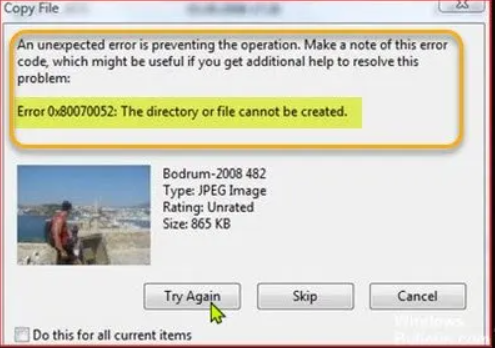
错误发生的原因
在大多数情况下,据报告该问题发生在照片、视频(尤其是名称超过 20 个字符的文件)上。以下是此错误最有可能的罪魁祸首;
您的 USB 上已存在该目录或文件名。
在驱动器上找不到目录路径。
USB 上没有足够的磁盘空间。
文件或目录名无效,因为它包含不可接受的字符。
USB 驱动器可能未正确格式化。
Windows 系统文件损坏。
找不到 fFile 是什么意思?
通常,当 PC 用户在 Windows 10/11 计算机上遇到找不到文件错误消息时,这将是用户尝试打开 Microsoft Office 文件时。该错误消息仅表明您尝试打开或访问的文件不存在或在系统上找不到。
如何修复找不到文件错误?
一些 PC 用户在尝试将文件保存在桌面或 Windows 10/11 计算机上的文档文件夹时,可能会遇到找不到文件、检查文件名并重试的错误消息。发生此错误的原因是受控文件夹访问阻止不受信任的程序写入桌面或文档文件夹等受保护区域。要解决此问题,您只需关闭 Controlled Folder Access 即可。
错误 0x80070052,无法创建目录或文件
如果您遇到此错误 0x80070052,无法创建目录或文件 问题,您可以不按特定顺序尝试下面推荐的解决方案,看看是否有助于解决问题。
运行文件和文件夹疑难解答
更改文件权限
在 USB 驱动器上创建一个新文件夹
重新连接 USB 驱动器
确保 U 盘有足够的存储空间
将 U 盘格式化为 FAT32 或 NTFS
更改文件夹/文件的名称
解密加密文件(如果适用)
运行 CHKDSK
让我们看一看有关每个列出的解决方案所涉及的过程的描述。
1]运行文件和文件夹疑难解答
每当您在 Windows 10/11 PC 上遇到问题,并且您知道任何内置故障排除程序或非本地故障排除程序时,建议并鼓励您运行自动向导。
此解决方案需要您运行文件和文件夹疑难解答程序并查看错误 0x80070052,无法创建目录或文件问题是否已解决。如果没有,请尝试下一个解决方案。
2]更改文件权限
可能是您尝试复制的文件权限不足。在这种情况下,您可以为文件分配完全控制权限或取得文件的完全所有权,然后再次尝试复制操作。如果不成功,请尝试下一个解决方案。
3]在USB驱动器上创建一个新文件夹
在尝试复制根文件夹中的文件时,您很可能会遇到此错误。在这种情况下,要解决此问题,您可以在可移动驱动器上创建一个子文件夹,然后将文件复制到该文件夹,而不是直接将文件粘贴到 U 盘根文件夹中。
4]重新连接USB驱动器
此解决方案只需要您简单地拔下外部驱动器,然后将其插回并重试文件复制操作。如果错误再次出现,您可以将外部驱动器插入 Windows PC 上的其他 USB 端口,看看问题是否已解决或尝试下一个解决方案。
5]确保USB驱动器有足够的存储空间
如果 USB 上没有足够的可用磁盘空间来复制文件或目录,您很可能会遇到此错误。在这种情况下,您可以删除 USB 驱动器上不需要但占用空间的文件以释放一些空间。您可以使用磁盘存储空间分析器查看 USB 外部驱动器上的存储空间占用情况。但是,如果您无法删除 U 盘上的文件,您可以使用其他具有足够存储空间的外部存储媒体。
6] 将 U 盘格式化为 FAT32 或 NTFS
调查表明,FAT16 是据报告导致此问题的最常见的文件系统格式。如果您尝试将文件复制到的 USB 外部驱动器的文件系统已格式化为较旧的文件系统,则会出现这种情况。在这种情况下,您可以将外部驱动器格式化为 FAT32 或 NTFS。
7]更改文件夹/文件的名称
如果您尝试复制到 USB 驱动器的文件或目录包含“&”等特殊字符,也会发生此错误。在这种情况下,要解决此问题,您应该重命名 Windows 计算机上的文件或文件夹,然后将其复制到外部设备。重命名文件,还要确保名称长度不超过 20 个字符。
8]解密加密文件(如果适用)
如果您将加密文件从 Windows PC复制到外部驱动器,您可能会遇到此错误。在这种情况下,只需解密文件,然后重试复制到 USB 驱动器的操作。在 USB 驱动器上有文件后,您可以重新加密文件。
9]运行CHKDSK
要排除可能的磁盘驱动器坏扇区是当前问题的罪魁祸首,您可以在内部驱动器上运行 CHKDSK。以及在您尝试复制到的外部驱动器上运行 CHKDSK。之后,您可以再次尝试复制操作。
相关信息
-
-
2023/09/09
重装系统怎么有一个硬盘没有了?重装系统硬盘没有了的解决方法 -
2023/09/09
电脑检测不到独立显卡怎么办?检测不到独立显卡的解决方法 -
2023/09/03
笔记本电脑卡需要重装系统吗?小编为你解答
-
-
预装系统的电脑怎么重装系统?【新手推荐】
有时候预装的操作系统会附带一些试用版应用、厂商自带的软件和广告程序等。这些软件可能占用硬盘空间、降低系统速度和干扰使用体验。重新安装系统可以清除这些冗余软件,使系...
2023/08/31
-
新笔记本卡在Microsoft登录界面无法进入怎么办?
当您购买一台全新的笔记本电脑时,如果在Microsoft登录界面卡住无法进入系统,这可能会让您感到困扰和沮丧。无法成功登录操作系统会妨碍您正常使用电脑并访问所需的应用程序和...
2023/08/31
系统教程栏目
栏目热门教程
- 1 系统开机提示“please power down and connect the...”怎么办?
- 2 AliPaladin64.sys导致内核隔离无法启动?AliPaladin64.sys不兼容删除方法
- 3 怎么开启电脑的TPM 2.0?开启TPM2.0图文教程
- 4 电脑插了两根内存条后开不了机是怎么回事?
- 5 电脑waasmedic agent exe进程占用磁盘100%怎么办?
- 6 tesmon.sys是什么文件?tesmon.sys驱动如何删除?
- 7 2021年最新CPU天梯图 2021最新最全CPU性能高清大图
- 8 PassGuard是什么驱动?PassGuard.sys不兼容怎么删除
- 9 英伟达显卡驱动程序登陆提示:验证程序加载失败请检查您的浏览器设置例如广告拦
- 10 电脑玩原神卡顿怎么解决?电脑玩原神卡顿解决方法
人气教程排行
- 1 win10系统激活工具推荐
- 2 打开office显示:你的office许可证有问题,你可能是盗版软件的受害者怎么办?
- 3 2021索尼imx传感器天梯图 imx传感器天梯图排行榜2021
- 4 vivo手机可以安装华为鸿蒙系统吗?vivo鸿蒙系统怎么申请?
- 5 Win10 21H1值得更新吗 到底要不要升级到21H1
- 6 百度网盘内容有违规内容无法下载怎么办?百度网盘内容有违规内容无法下载解决办法
- 7 鸿蒙系统到底好不好用?鸿蒙系统的优点和缺点介绍
- 8 Win10 21H1和20H2哪个好 21H1和20H2系统详细对比
- 9 系统开机提示“please power down and connect the...”怎么办?
- 10 剪映Windows电脑专业版的草稿默认保存路径在哪?
站长推荐
热门系统下载
- 1 Windows 10 微软官方安装工具
- 2 微软 MSDN原版 Windows 7 SP1 64位专业版 ISO镜像 (Win7 64位)
- 3 微软MSDN 纯净版 Windows 10 x64 21H2 专业版 2022年4月更新
- 4 微软MSDN 纯净版 Windows 10 x64 22H2 专业版 2022年10月更新
- 5 微软 MSDN原版 Windows 7 SP1 64位旗舰版 ISO镜像 (Win7 64位)
- 6 微软MSDN 纯净版 Windows 10 x86 22H2 专业版 2022年10月更新
- 7 微软 MSDN原版 Windows 7 SP1 32位专业版 ISO镜像 (Win7 32位)
- 8 微软 MSDN原版 Windows XP SP3 32位专业版 ISO镜像
- 9 微软 MSDN原版 Windows 7 SP1 32位旗舰版 ISO镜像 (Win7 32位)
- 10 微软MSDN Windows 10 x64 20H2 2020年10月更新19042.631




